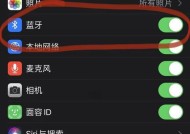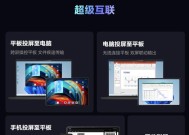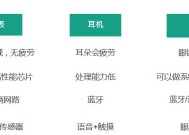手机内存卡如何插入电脑?操作步骤是什么?
- 网络技巧
- 2025-03-21
- 18
- 更新:2025-03-12 18:06:20
在这个数码时代,数据传输已成为我们日常生活中不可或缺的一部分。有时我们需要将手机内存卡插入电脑,来实现文件的存储或转移。具体应该怎样操作呢?本文将详细介绍将手机内存卡插入电脑的步骤,并提供一些实用技巧,确保你能够顺利完成操作。
手机内存卡与电脑连接的重要性
手机内存卡,通常称为MicroSD卡,是一种广泛应用于智能手机、平板电脑等设备的外部存储介质。尽管它为设备提供了额外的存储空间,但在某些情况下,我们需要将它直接插入电脑来管理文件。比如,当你想备份大量照片或视频,或者需要在计算机上编辑手机中的文件时,这种操作就显得尤为重要。
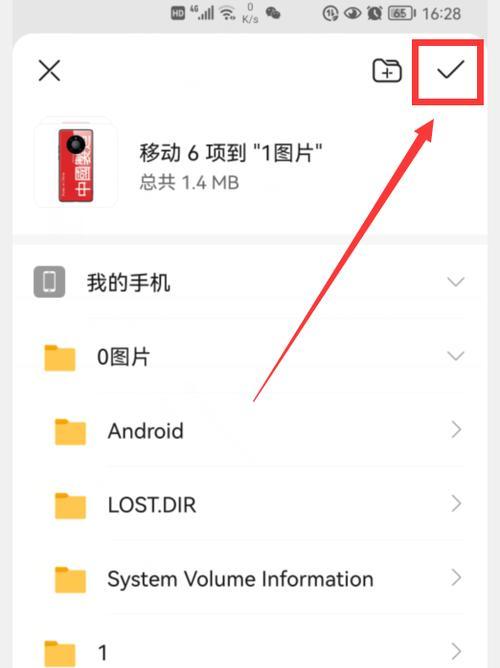
操作步骤
第一步:准备工具
在开始之前,请确保你已经拥有一张可使用的手机内存卡,以及一个内存卡适配器。如果电脑没有内置的SD卡槽,你可能还需要一个USB读卡器。确认电脑的系统设置允许从外接设备进行读写操作。
第二步:插入内存卡到适配器
取出手机内存卡,并将其稳妥地插入内存卡适配器。确保接入的方向正确,一般来说,内存卡上有标识标记,正面朝上插入即可。
第三步:连接适配器到电脑
使用USB线将内存卡适配器连接到电脑的USB端口。大多数现代电脑都内置有USB端口,如果没有,你可能需要使用USB延长线或连接到一个USB集线器。
第四步:电脑识别过程
电脑可能会弹出一个消息提示,告知你一个新的硬件设备已连接。系统会自动进行识别和安装必要的驱动程序。如果是Windows系统,你可能需要耐心等待一段时间。
第五步:访问内存卡中的文件
一旦电脑识别了内存卡,你就可以通过“我的电脑”(Windows)或“Finder”(Mac)来访问存储卡了。这时,你可以打开这个存储介质,查看、复制、移动或删除里面的文件。
第六步:完成操作后的注意事项
完成文件操作后,记得在电脑上安全弹出设备(通常在系统托盘有图标提示),以确保数据安全。你可以断开USB连接线,并取下内存卡适配器。
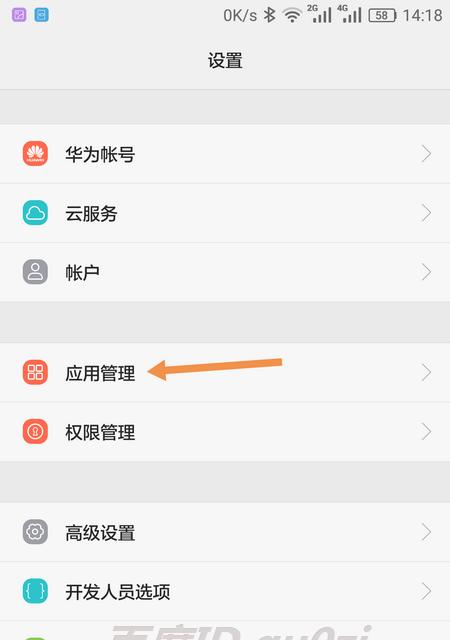
常见问题及解决方法
问题1:电脑无法识别内存卡
如果电脑不能识别你的内存卡,可能是驱动程序的问题。尝试更新或重新安装驱动程序。如果问题依旧,检查内存卡是否损坏或内存卡适配器是否正常工作。
问题2:文件转移速度慢
文件转移速度慢可能是因为USB端口使用的是低速传输协议。如果可能,应使用高速USB端口。检查电脑性能和内存卡的读写速度也有所帮助。
问题3:系统提示格式化内存卡
如果系统提示你格式化内存卡,可能是存储卡未被正确识别或卡已损坏。首先确保插卡方向正确,如果问题依旧,尝试在电脑上格式化内存卡。请记住,格式化会清除所有数据,请确保备份了重要文件。
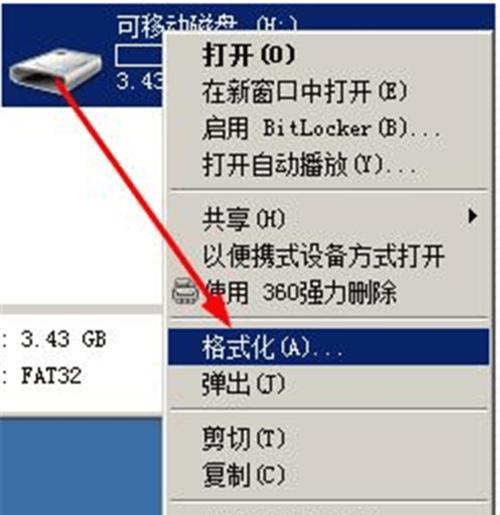
实用技巧与背景知识
技巧1:使用专门的软件管理文件
使用如“EaseUSMobiMover”或者“FonePawAndroidDataRecovery”等第三方软件,可以帮助你更高效地管理手机和电脑之间的文件传输。
技巧2:养成定期备份的习惯
定期备份手机内存卡的内容到电脑上,可以防止数据丢失。你可以设置自动备份,也可以手动定期执行。
背景知识:内存卡的种类
了解不同类型的内存卡,如SD卡、MicroSD卡等,以及它们的不同性能和用途,可以帮助你更好地管理存储设备。
结语
通过以上步骤,你现在已经知道了如何将手机内存卡插入电脑。本文不仅提供了操作步骤,还介绍了可能遇到的问题和解决方案,以及一些实用技巧。遵循这些指导,将使得文件管理变得更为便捷和高效。记住,数据备份和管理是一项重要任务,希望本文能助你一臂之力!